WORKER_THREAD_TEST_CONDITION 오류를 수정하는 7 가지 방법
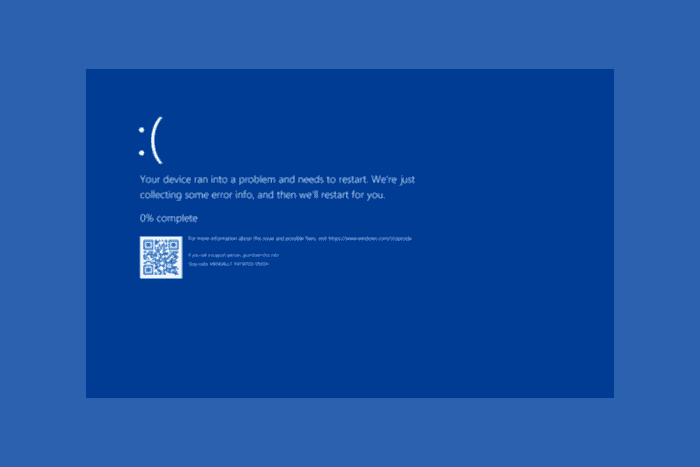 버그 검사 및 값 0x00000163을 가진 WORKER_THREAD_TEST_CONDITION 오류는 시스템이 멈추거나 BSoD 상태에 도달했음을 나타내며, 일반적으로 예상대로 작동하지 않는 커널 모드 워커 스레드와 관련된 문제를 나타냅니다. 0x00000163 값은 워커 스레드가 테스트 조건을 실패했음을 시사합니다.
버그 검사 및 값 0x00000163을 가진 WORKER_THREAD_TEST_CONDITION 오류는 시스템이 멈추거나 BSoD 상태에 도달했음을 나타내며, 일반적으로 예상대로 작동하지 않는 커널 모드 워커 스레드와 관련된 문제를 나타냅니다. 0x00000163 값은 워커 스레드가 테스트 조건을 실패했음을 시사합니다.
BSoD 오류는 일반적으로 하드웨어 고장, 누락되거나 손상된 시스템 파일, 또는 오래된 드라이버와 같은 시스템 레벨의 문제로 인해 발생합니다. 먼저 Windows가 최신 상태인지 확인하고 신뢰할 수 있는 안티바이러스 도구를 사용하여 악성 코드 검사를 수행하세요.
WORKER_THREAD_TEST_CONDITION 오류를 없애는 방법은 무엇인가요?
1. 특정 오류 세부정보 확인
-
Windows + R 키를 눌러 실행 창을 엽니다.
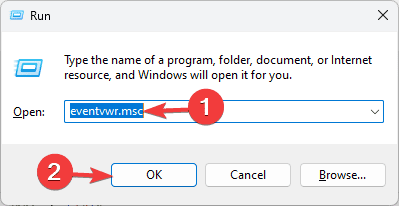
- eventvwr.msc를 입력하고 확인을 클릭하여 이벤트 뷰어 창을 엽니다.
- Windows 로그로 이동한 다음 시스템을 선택합니다.
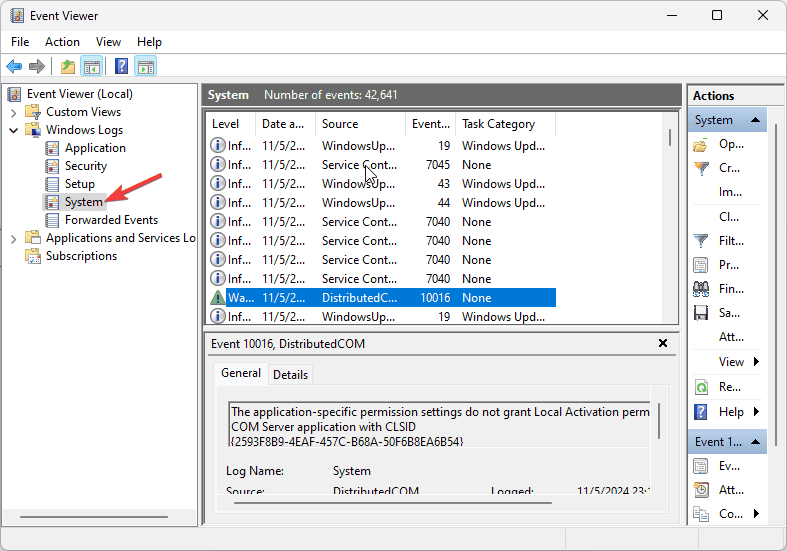
- 오른쪽 창에서 WORKER_THREAD_TEST_CONDITION 0x00000163 오류 주위의 오류나 경고를 확인하여 문제의 원인을 파악합니다.
2. 클린 부팅으로 PC 다시 시작
-
Windows + R 키를 눌러 실행 창을 엽니다.
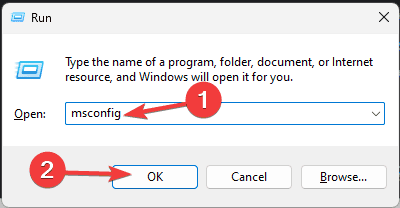
- msconfig를 입력하고 확인을 클릭하여 시스템 구성 창을 엽니다.
- 서비스 탭으로 이동하여 모든 Microsoft 서비스 숨기기 옆의 체크박스를 선택한 후 모두 비활성화 버튼을 클릭합니다.
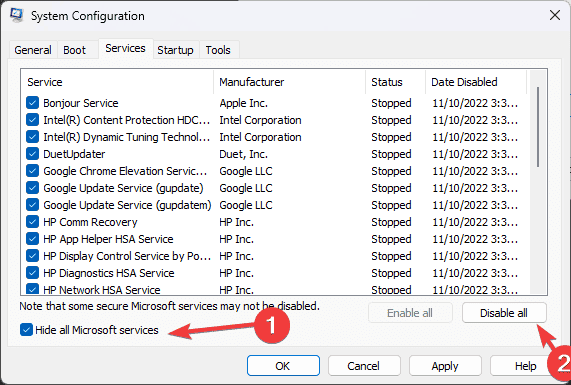
- 시작 탭으로 전환하고 작업 관리자 열기 링크를 클릭합니다.
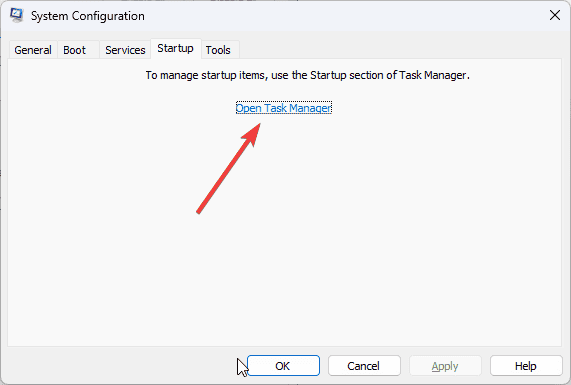
-
활성화된 시작 항목을 모두 찾아 하나씩 선택하고 사용 안 함을 클릭한 다음 창을 닫습니다.
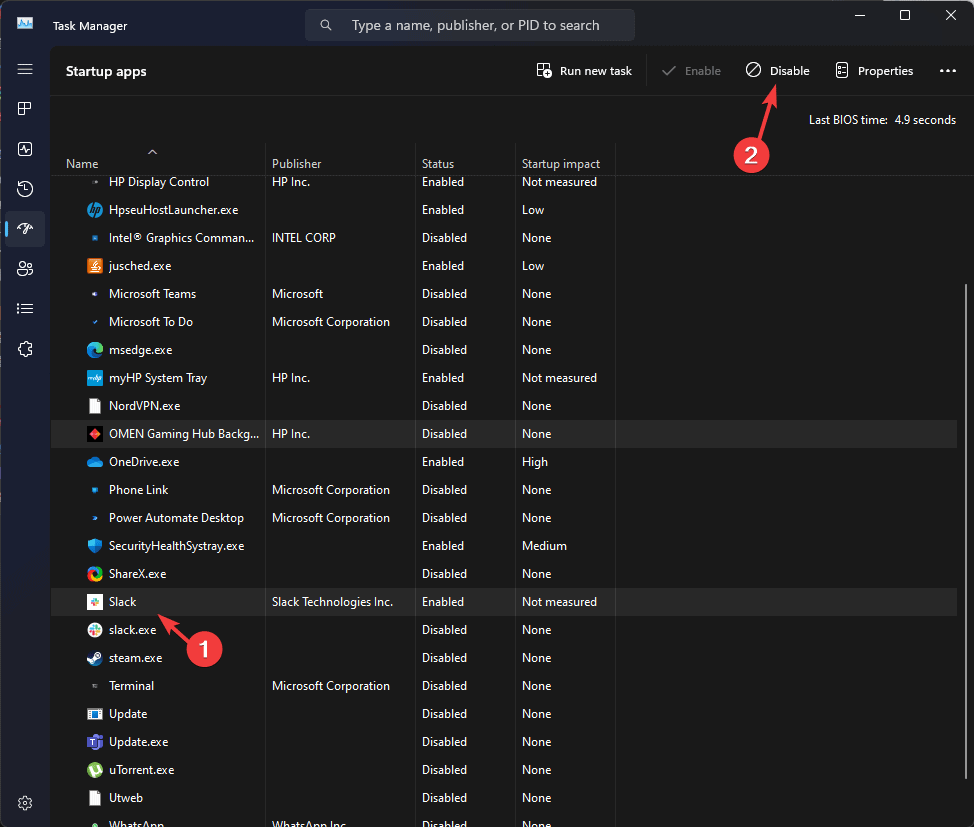
-
시스템 구성 창으로 돌아가서 적용을 클릭한 후 확인을 클릭하여 변경 사항을 저장합니다.
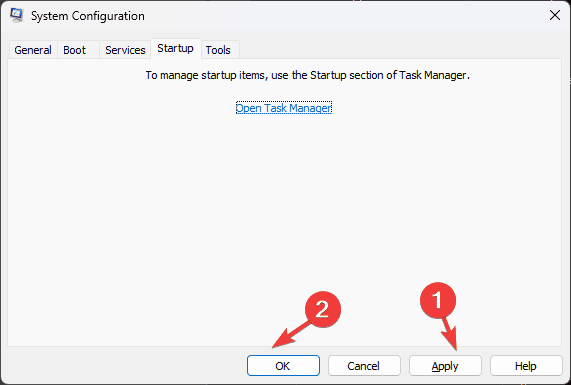
- 다시 시작을 클릭하여 PC를 재부팅하고 오류가 다시 나타나는지 확인합니다.
문제가 다시 나타나지 않으면, 서비스를 개별적으로 활성화하고 시작 항목을 활성화하여 원인을 찾아보세요. 문제가 발생하지 않는다면, 정상 모드에서 컴퓨터를 재부팅하기 위해 단계를 역으로 진행하세요.
3. 하드웨어 문제에 대한 디스크 검사 수행
-
Windows 키를 눌러 검색 상자에 cmd를 입력하고 옵션 목록에서 관리자로 실행을 선택합니다.
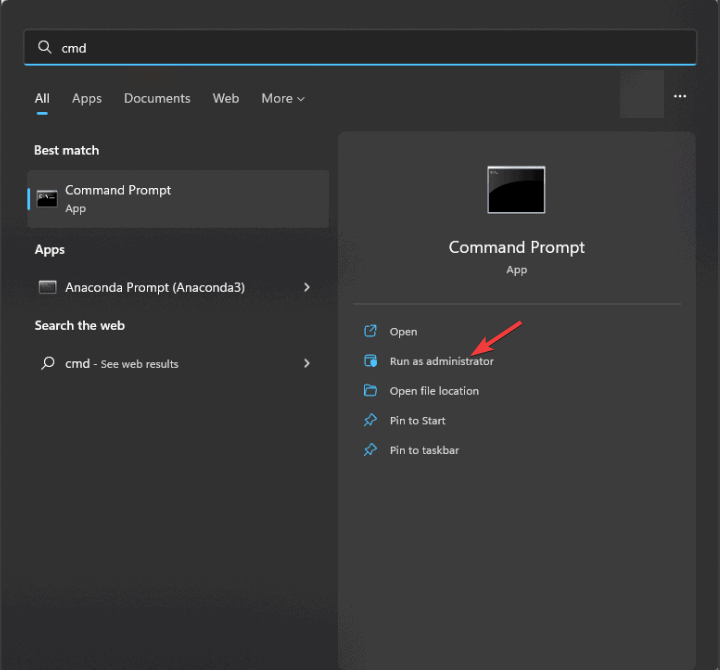
-
오류를 찾고 수정하고 디스크의 불량 섹터를 찾기 위해 다음 명령을 입력하고 Enter 키를 누릅니다:
chkdsk /f /r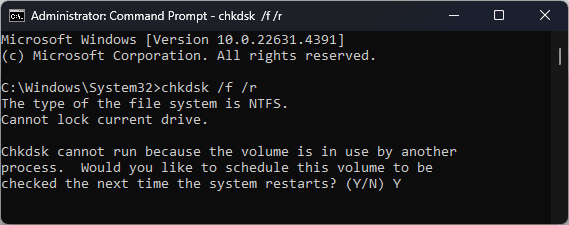
- 디스크가 사용 중인 경우 재부팅 후 검사를 예약하라는 메시지가 표시됩니다. Y를 입력하고 Enter 키를 눌러 진행합니다.
- 이제 컴퓨터를 다시 시작하여 검사를 시작합니다.
4. 메모리 진단 검사 실행
-
Windows + R 키를 눌러 실행 창을 엽니다.
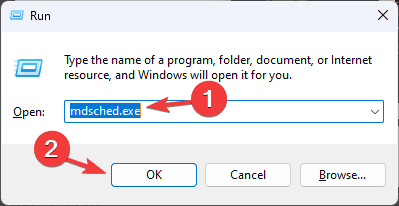
- mdsched.exe를 입력하고 확인을 클릭하여 Windows 메모리 진단 창을 엽니다.
- 지금 다시 시작하고 문제 확인하기(권장)를 선택합니다.
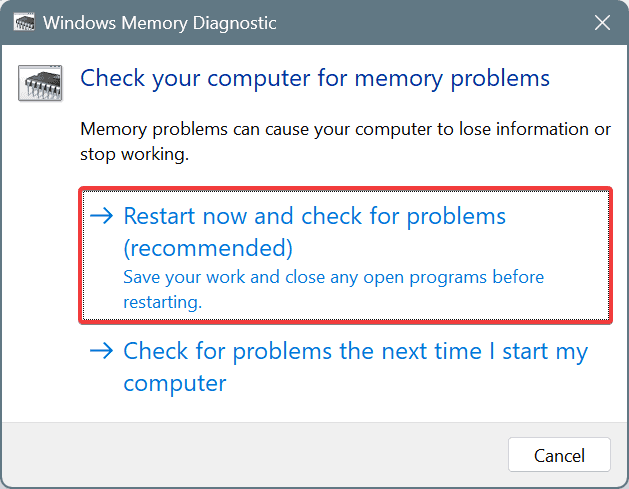
- 컴퓨터가 재부팅되고 메모리 문제를 검사합니다. 문제가 발견되면 결함이 있는 RAM을 재장착하거나 교체해야 할 수 있습니다. 이 주제에 대한 자세한 내용 읽기
- Microsoft는 Windows 11에서 더 나은 보안을 위해 JScript를 JScript9Legacy로 교체합니다.
- Windows 11 빌드 27898에서 작은 작업 표시줄 아이콘, 빠른 복구 및 더 스마트한 공유 추가
- Windows 11 빌드 27898 버그가 클래식 비스타 시작음을 다시 가져옵니다.
- Windows 11 빌드 22631.5696이 중요한 수정 사항과 함께 베타 채널로 출시되었습니다.
5. 드라이버 업데이트/롤백
-
Windows + R 키를 눌러 실행 창을 엽니다.

- devmgmt.msc를 입력하고 확인을 클릭하여 장치 관리자 창을 엽니다.
- 각 카테고리로 이동하여 확장한 다음 문제가 있는 드라이버(안에 느낌표가 있는 노란색 삼각형)가 있는지 확인합니다.
-
그것을 마우스 오른쪽 버튼으로 클릭하고 컨텍스트 메뉴에서 드라이버 업데이트를 선택합니다.
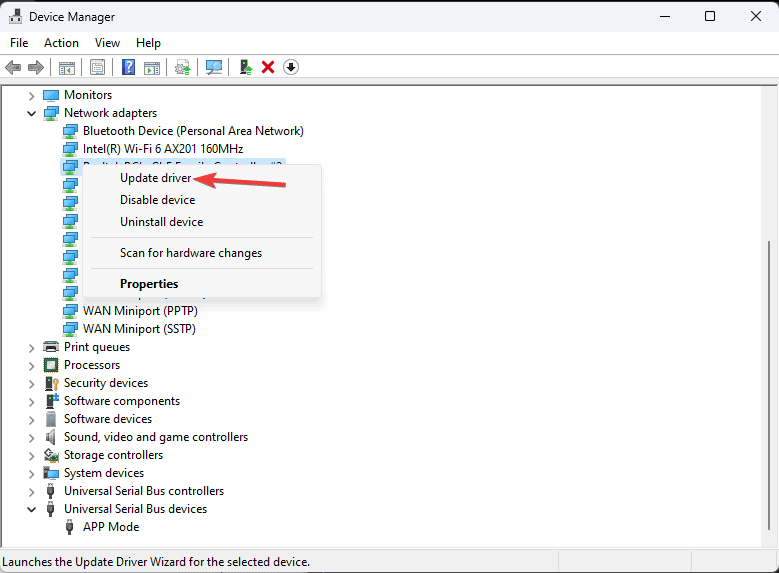
- 드라이버 자동 검색을 클릭합니다. Windows가 가장 적합한 버전을 찾으려고 시도합니다.
-
문제가 있는 드라이버가 여러 개인 경우 이 단계를 반복합니다.
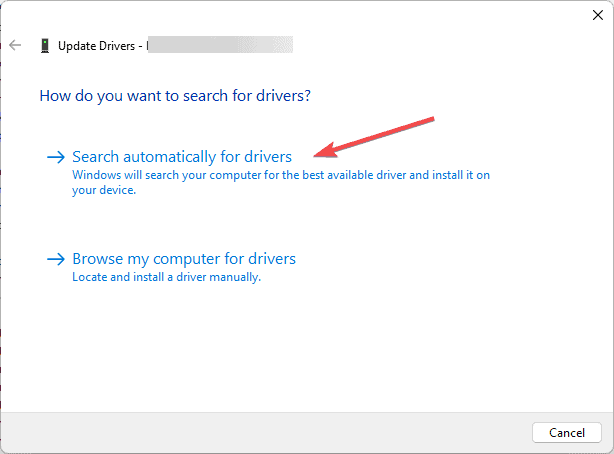
Windows가 올바른 드라이버 버전을 찾지 못하면 제조업체의 웹사이트에 가서 최신 버전을 다운로드할 수 있습니다. 또는 신뢰할 수 있는 드라이버 업데이트 도구를 다운로드하여 항상 드라이버가 업데이트되도록 할 수 있습니다.
6. SFC 및 DISM 검사 실행
-
Windows 키를 눌러 검색 상자에 cmd를 입력할 수 있으며, 옵션 목록에서 관리자로 실행을 클릭합니다.
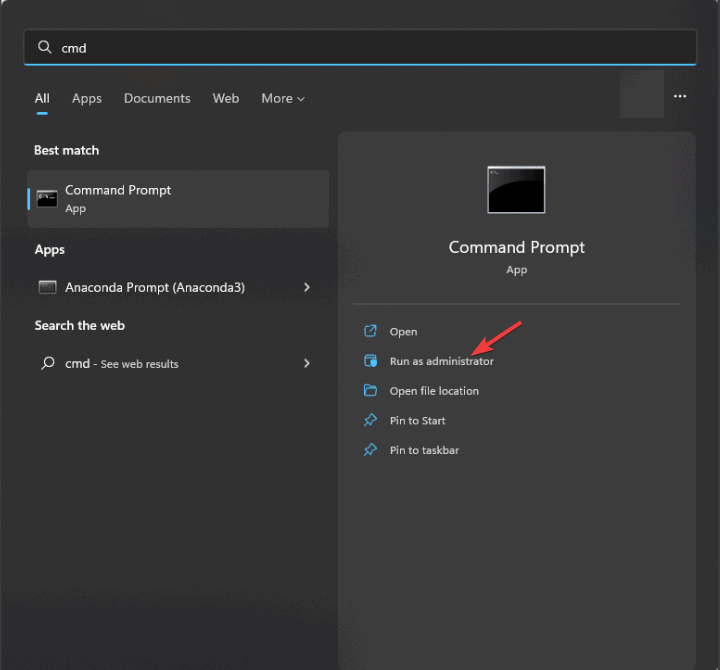
-
손상된 시스템 파일을 복구하기 위해 다음 명령을 입력하고 Enter 키를 누릅니다:
sfc /scannow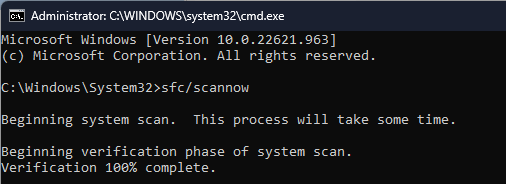
-
검사가 완료될 때까지 기다리고, 문제가 해결되지 않으면 다음 명령을 하나씩 복사하여 붙여넣고 각 명령 뒤에 Enter 키를 누릅니다:
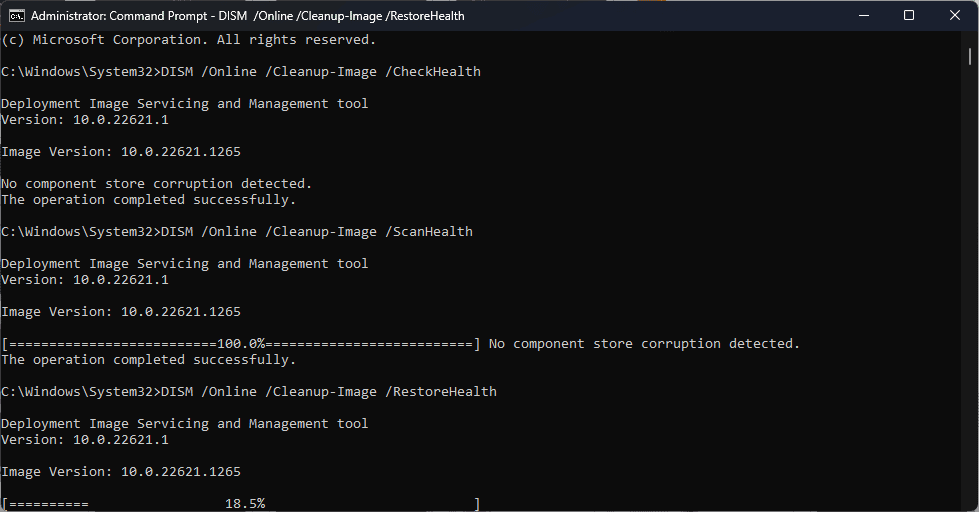
DISM /Online /Cleanup-Image /CheckHealth DISM /Online /Cleanup-Image /ScanHealth DISM /Online /Cleanup-Image /RestoreHealth
- 이 명령들은 Windows 업데이트를 통해 시스템 이미지를 스캔하고 복구합니다. 명령이 실행되면 컴퓨터를 재부팅합니다.
7. PC 재설정
참고 PC를 재설정하고 모든 것을 제거할 계획이라면 중요 파일의 백업을 만드는 것이 좋습니다. 또한, PC를 재설정한 후 사용하는 모든 서드파티 앱을 재설치해야 하므로 설치 파일을 미리 준비해 두세요.
- Windows + I 키를 눌러 설정 앱을 엽니다.
- 시스템으로 가서 복구를 클릭합니다.
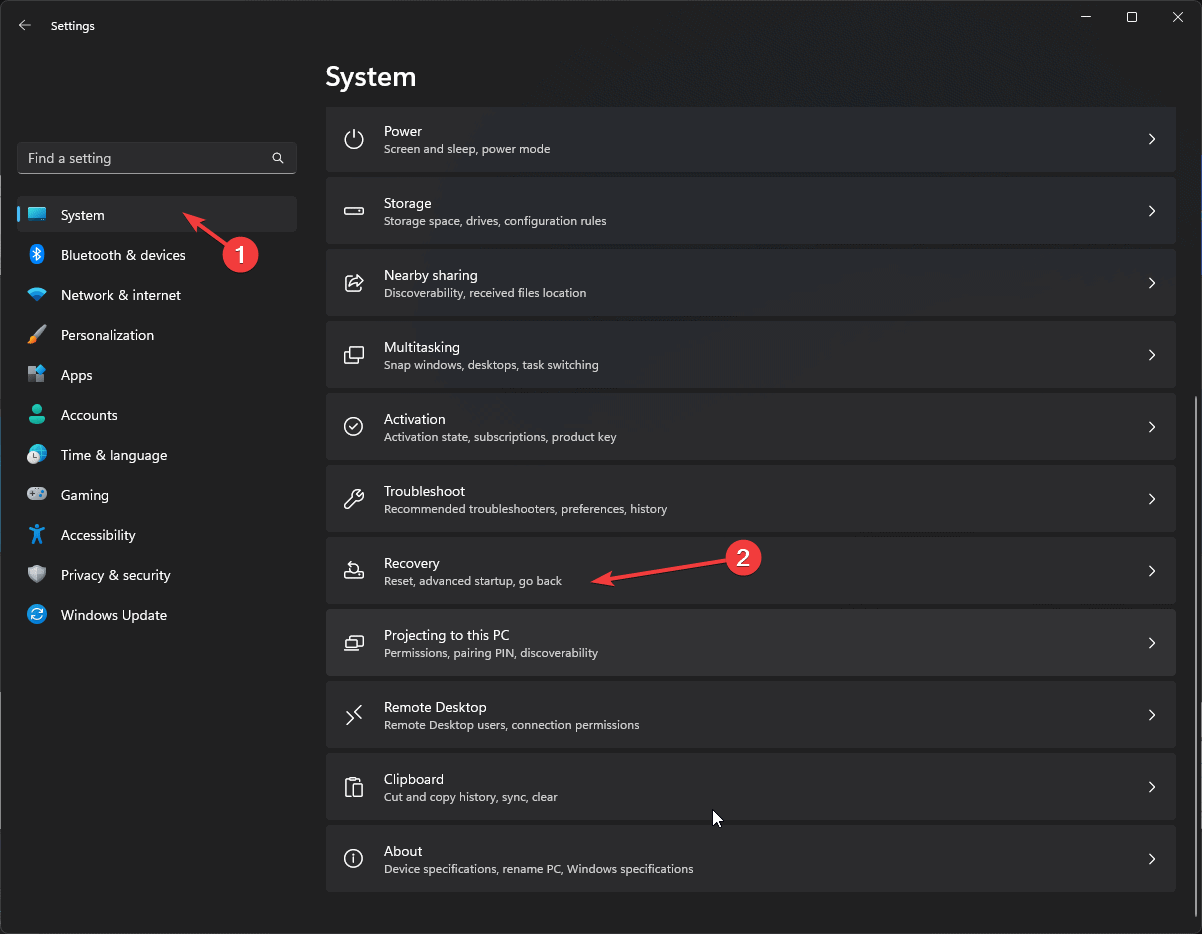
- 복구 옵션 아래에서 이 PC 초기화를 찾아 PC 초기화를 선택합니다.
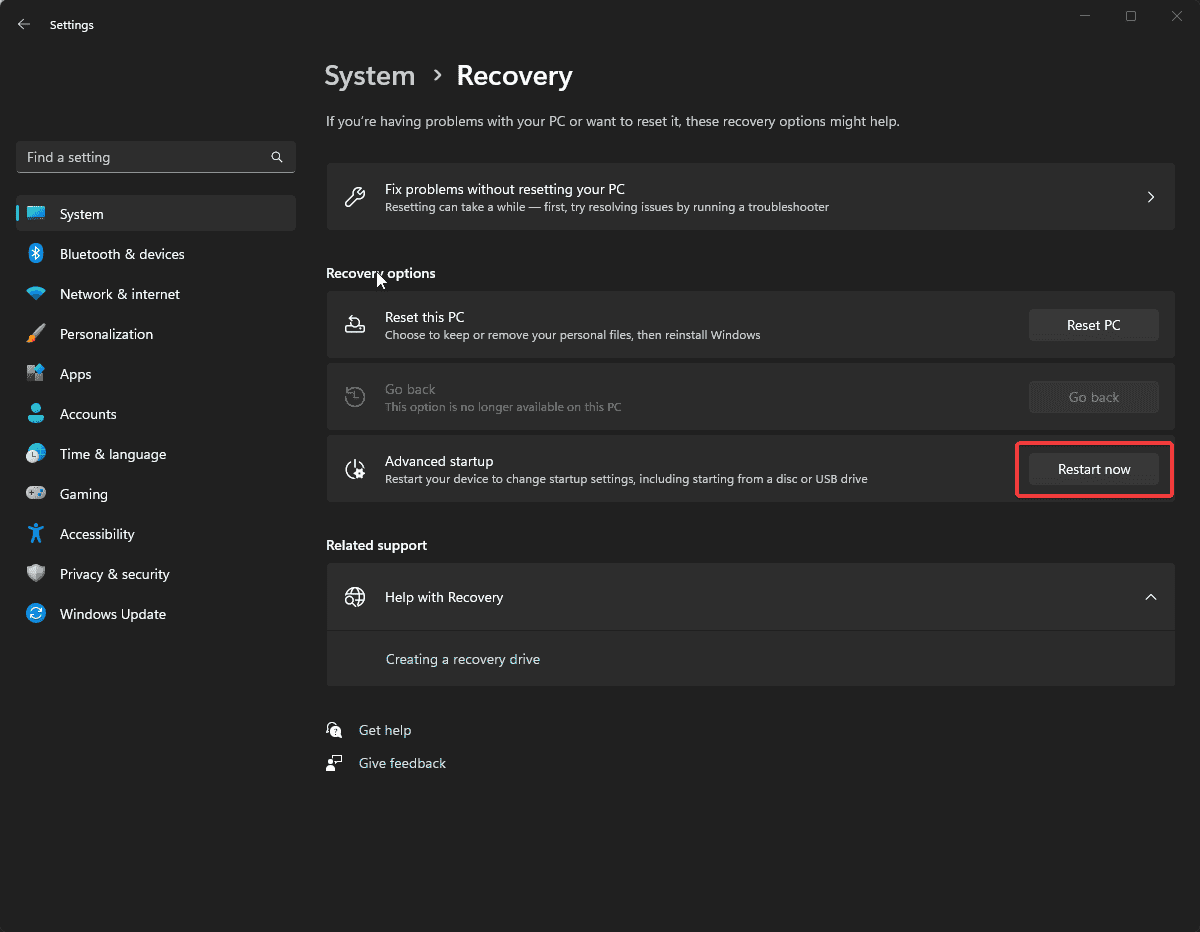
- 옵션 선택 화면에서 내 파일 유지 또는 모두 제거를 선택합니다.
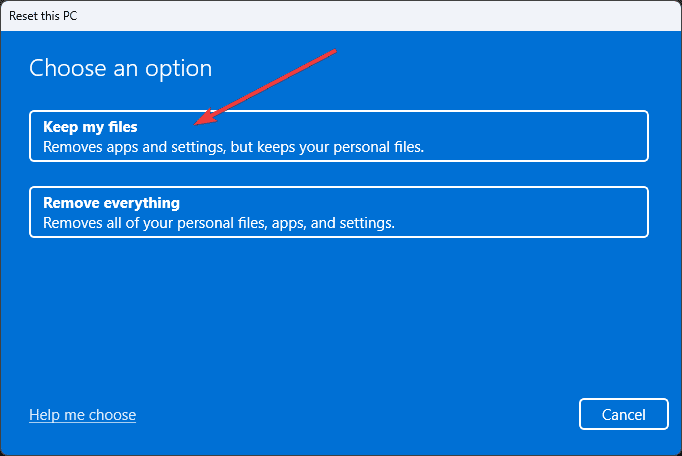
-
다음으로, 클라우드 다운로드를 선택하여 최신 복사본을 설치하거나 로컬 재설치를 클릭하여 장치에서 로컬 저장소를 사용하여 Windows를 재설치할 수 있습니다.
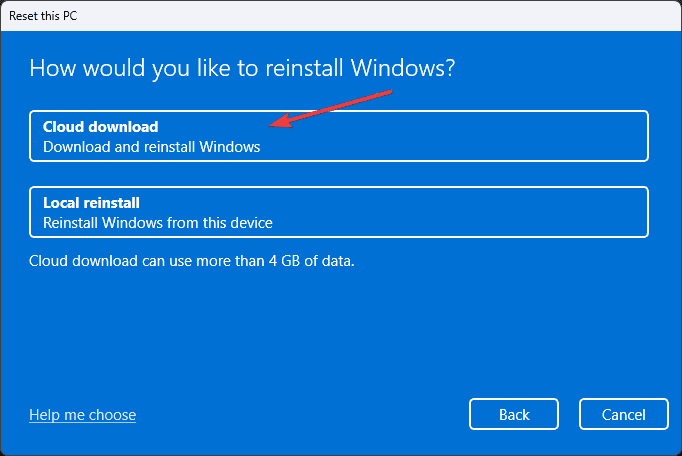
- 모두 제거를 선택하면 모든 파일 제거 또는 파일 제거 및 드라이브 정리의 두 가지 옵션이 제공됩니다. 해당 사항에 따라 선택합니다.
-
그러나 내 파일 유지를 선택하면 고급 설정 페이지로 이동합니다. 다음을 클릭하여 진행합니다.
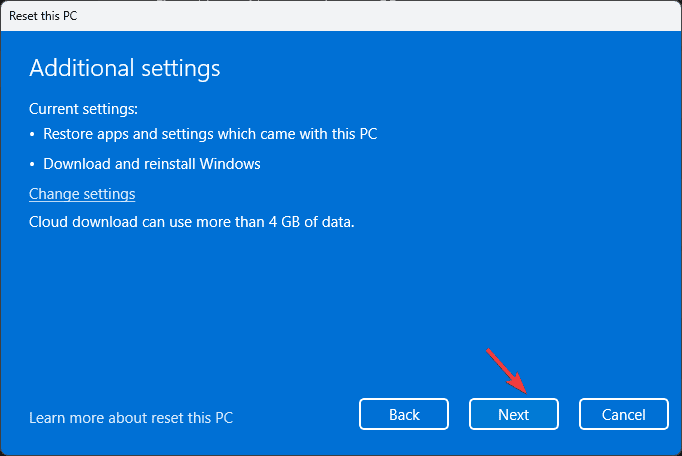
- 초기화를 클릭하여 프로세스를 시작합니다.
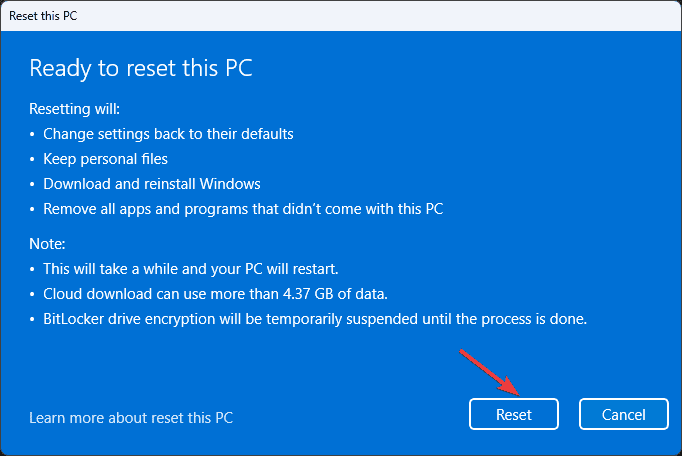
결론적으로, WORKER_THREAD_TEST_CONDITION (0x00000163) 오류는 컴퓨터에 하드웨어 문제나 손상된 드라이버 또는 시스템 파일이 있을 경우 나타납니다. 먼저 이벤트 뷰어를 사용하여 문제를 파악하고 그에 따라 이 단계를 따르세요.
BSoD 오류의 원인을 이해하여 향후 이러한 오류를 방지하기 위한 조치를 취하고 싶다면, 저희 가이드가 있습니다.
이 BSoD 오류에 대해 궁금한 점이나 제안 사항이 있으면 아래 댓글 섹션에 자유롭게 언급해 주세요. 떠나기 전에, 더 많은 솔루션을 위해 최신 ‘Worker Thread Returned With Non Default Workload Class’ 가이드를 확인하고 싶을 수 있습니다.
또한, ERROR_NO_ACE_CONDITION에 대한 기사가 있으니, 더 많은 정보를 위해 놓치지 마세요.













